표의 많은 기능 중 '슬라이서' 기능은 자동 필터 기능보다 좀 더 편리하게 원하는 데이터만 확인할 수 있게 해 줍니다.
물론 없어도 엑셀 표를 사용하는데 문제는 없지만 슬라이서 기능을 적용하면 효과적이고 빠르게 확인할 수 있어
기능을 적용한 시간이 아깝지가 않죠.
먼저 만들어 둔 표를 확인해 보겠습니다.

회원 정보를 생일, 지역, 성별, 나이, 적립금, 사용금액으로 구분해서 데이터가 입력되어 있습니다.
저는 슬라이서 기능을 이용해서 지역과 성별에 따라서 찾기 쉽게 만들겠습니다.
메뉴 중 '삽입'을 선택하신 후 리본 메뉴 중에서 '슬라이서'를 선택합니다.

또는 표의 셀 하나를 선택 후 '디자인' 메뉴를 클릭하신 다음에 리본 메뉴에서 '슬라이서 삽입'을 선택합니다.

슬라이서 삽입을 클릭하시면 아래와 같은 '슬라이서 삽입' 창이 나옵니다.
저는 앞서 말씀드린 것처럼 '지역'과 '성별'을 선택하겠습니다.

슬라이서를 깔끔하기 보기 위해서 저는 A열을 옆으로 확장시킨 후 두 개의 슬라이서를 위치시켰습니다.

지역에서 '경기'를 선택을 하니 지역이 '경기'에 해당하는 데이터만 보여줍니다.
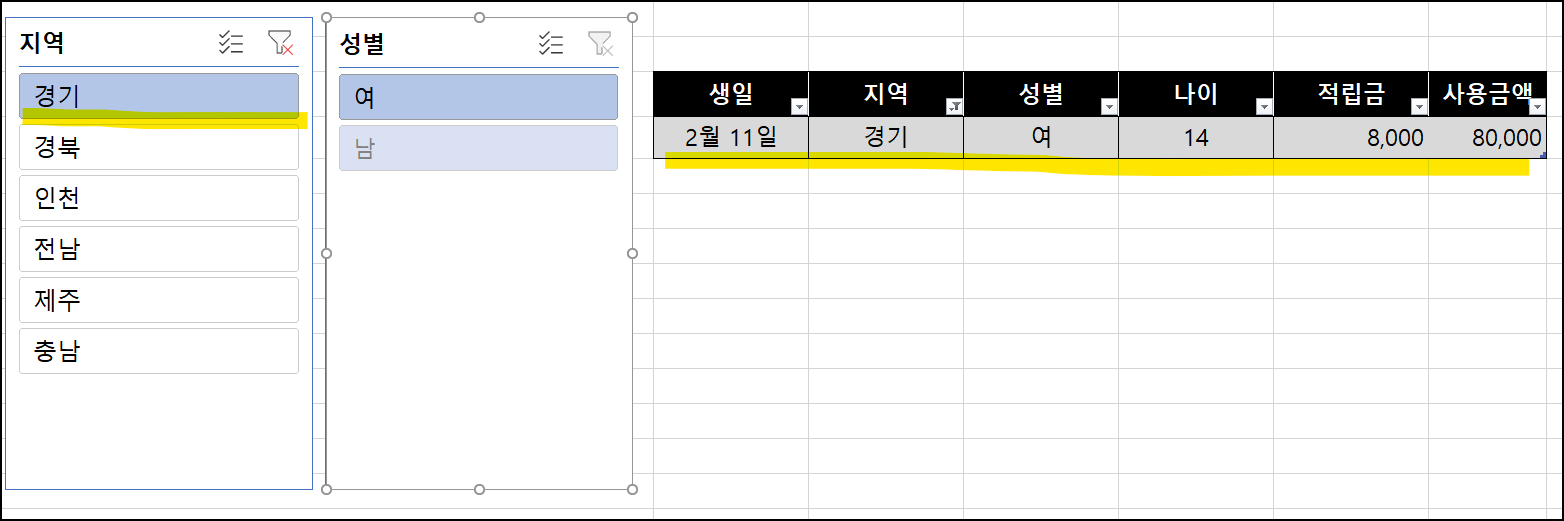
선택된 슬라이서를 해제하려면 해당 슬라이서 우측 상단에 있는 깔때기 모양을 클릭하시면 됩니다.

이번에는 성별에서 여성 회원만 찾기 위해서 '여'를 선택해 보겠습니다.

여성 회원들의 데이터만 쉽게 확인이 가능합니다.
2개 이상의 지역을 선택해서 확인하고 싶다면 다중 선택을 하시면 됩니다.

해당 슬라이서의 우측 상단 깔때기 모양 옆에 보시면 체크리스트 모양이 있습니다.
이걸 클릭하시고 원하시는 지역을 지정하시면 복수의 지역을 선택할 수 있습니다.
또는 단축키 Alt + S를 이용하셔서 다중 선택을 하실 수 있습니다.
슬라이서 기능은 적용하기 쉽지만 내가 원하는 데이터를 찾는 데에는 매우 효과적이어서 가성비 높은 기능이라고 할 수 있습니다.
'엑셀(Excel)' 카테고리의 다른 글
| 엑셀 표(Table) 사용 시 주의사항 (2) | 2024.03.25 |
|---|---|
| 엑셀 표(Table)의 기능(구조적 참조) (0) | 2024.03.22 |
| 엑셀 표(Table)의 기능(자동 확장 기능) (0) | 2024.03.20 |
| 엑셀 표(Table)의 기능(표 스타일, 수식 자동입력) (0) | 2024.03.19 |
| 엑셀 표(Table)의 기능(자동 필터 기능, 요약행) (8) | 2024.03.18 |



